Microsoft, halka açık nihai sürüm adayı (RC) testi ile kullanıcıları ikna etmek istiyor: Windows 7'nin tüm zamanların en iyi Windows'u olduğunu iddia ediyor. CHIP Online neredeyse tamamlanmış olan Windows 7'yi test etti. Windows 7, CHIP test merkezinde selefleri Windows Vista ve XP'ye karşı savaştı ve tüm kulvarlarda zaferi göğüsledi.
Yeni Windows geliyor: Nihayet netbook kullanıcıları bile tozlanmış Windows XP'yi son yolculuğuna uğurlayabilir. Ama Microsoft daha fazlasını istiyor. Vista'nın kaba Kullanıcı Hesabı Denetimi'nden veya kendi kafasına göre değişen Explorer görünümlerinden bıkanlar birkaç dakika içerisinde kayıtsız şartsız Microsoft'un çiçeği burnunda işletim sistemine geçiş yapmalı. Daha şimdiden eleştirmenler ve kullanıcılar ikna oldu: Windows 7 süper olacak.
Fakat devrim gerçekte ne kadar büyük? Bu sorunun cevabı yeni Windows'un performans, güvenlik, istikrar ve kullanıcı dostu olma kriterlerinde beklentileri ne kadar iyi yerine getirdiğine bağlı olacak. CHIP Online büyük ve küçük tüm iyileştirmeleri detaylıca inceliyor ve yeni Windows'un ne gerçekte ne kadar iyi olduğunu açıklıyor.
Download: Windows 7 RC
Arabirim: Windows ile daha güzel çalışmak - I

Görev çubuğunun baştan aşağı yeniden elden geçirilmesi ve tamamen yenilenmiş bir pencere yönetimi Windows 7'yi tüm zamanların en üretken Windows'u yapacak.
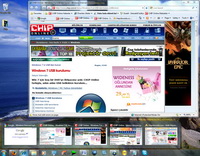 Birkaç optik güncellemenin dışında görev çubuğu konsepti Windows 95'ten bu yana fazla değişmedi. Ta ki şimdiye kadar: Microsoft, Windows 7 ile sistemin en önemli kullanıcı arabirimlerini yeniden düzenlemeye kalkışıyor ve tamamen yenilenmiş bir görev çubuğu ile karşımıza çıkıyor.
Birkaç optik güncellemenin dışında görev çubuğu konsepti Windows 95'ten bu yana fazla değişmedi. Ta ki şimdiye kadar: Microsoft, Windows 7 ile sistemin en önemli kullanıcı arabirimlerini yeniden düzenlemeye kalkışıyor ve tamamen yenilenmiş bir görev çubuğu ile karşımıza çıkıyor.
Görev çubuğu pencere başlıkları yerine varsayılan olarak uygulamaların büyük ikonlarını gösteriyor. Fare ile ikonun üzerine geldiğiniz anda açılmış tüm pencere ve alt pencerelerin ön izlemesini görüyorsunuz. Fare imlecini bir ön izlemenin üstüne getirdiğinizde Windows 7 o pencereyi ön plana getiriyor; diğer açık pencereler ise çerçeveleri hariç tamamen şeffaf hale geliyorlar. Hatta yeni bir X-butonu ile pencereyi kapatabiliyorsunuz; buna açık olan Internet Explorer sekmeleri de dâhil. O an çalıştırılan işlemler yeşil bir belirteç ile vurgulanıyor; mesela Internet Explorer'dan indirilen dosyalar. Bunların toplamında ise yeni görev çubuğu aynı anda açılmış birçok pencere ile çalışmayı hızlandırıyor ve keskinleştiriyor.
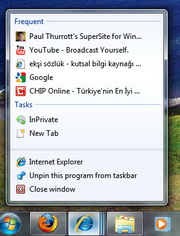 Zıplayan listeler: Bir bakışta genel görünüm
Zıplayan listeler: Bir bakışta genel görünüm
Görev çubuğundaki bir ikona sağ tıkladığınızda yeni zıplayan listeler (Jump Lists) beliriyor. İçeriğe bağlı olan bu menüler bir uygulamayla en son hangi dokümanları açtığınızı hatırlıyor ve hızlı kısayollar sunuyor. Manüel "iğneleme" (pin) ile listede hangi dokümanların sıralanacağı belirlenebiliyor. Bunun dışında zıplayan listelerde programların sıkça kullanılan özelliklerini de bulabiliyorsunuz: Mesela Internet Explorer'ın zıplayan listesinden InPrivate oturumu başlatabilir veya yeni bir tarayıcı sekmesi açabilirsiniz. Buna karşın Windows Media Player'ın zıplayan listesinde en son oynattığınız albümleri/şarkıları veya listeleri görebiliyorsunuz.
Buna benzer bir konsepti başlat menüsü de sunuyor. En son üzerinde çalışılan dokümanların bulunduğu tek bir liste yerine artık her uygulama için ayrı bir liste beliriyor. Listede hangi girdilerin bulunması gerektiğine yine iğneleme ile karar verebiliyorsunuz.
Download: Windows 7 RC
Arabirim: Windows ile daha güzel çalışmak - II
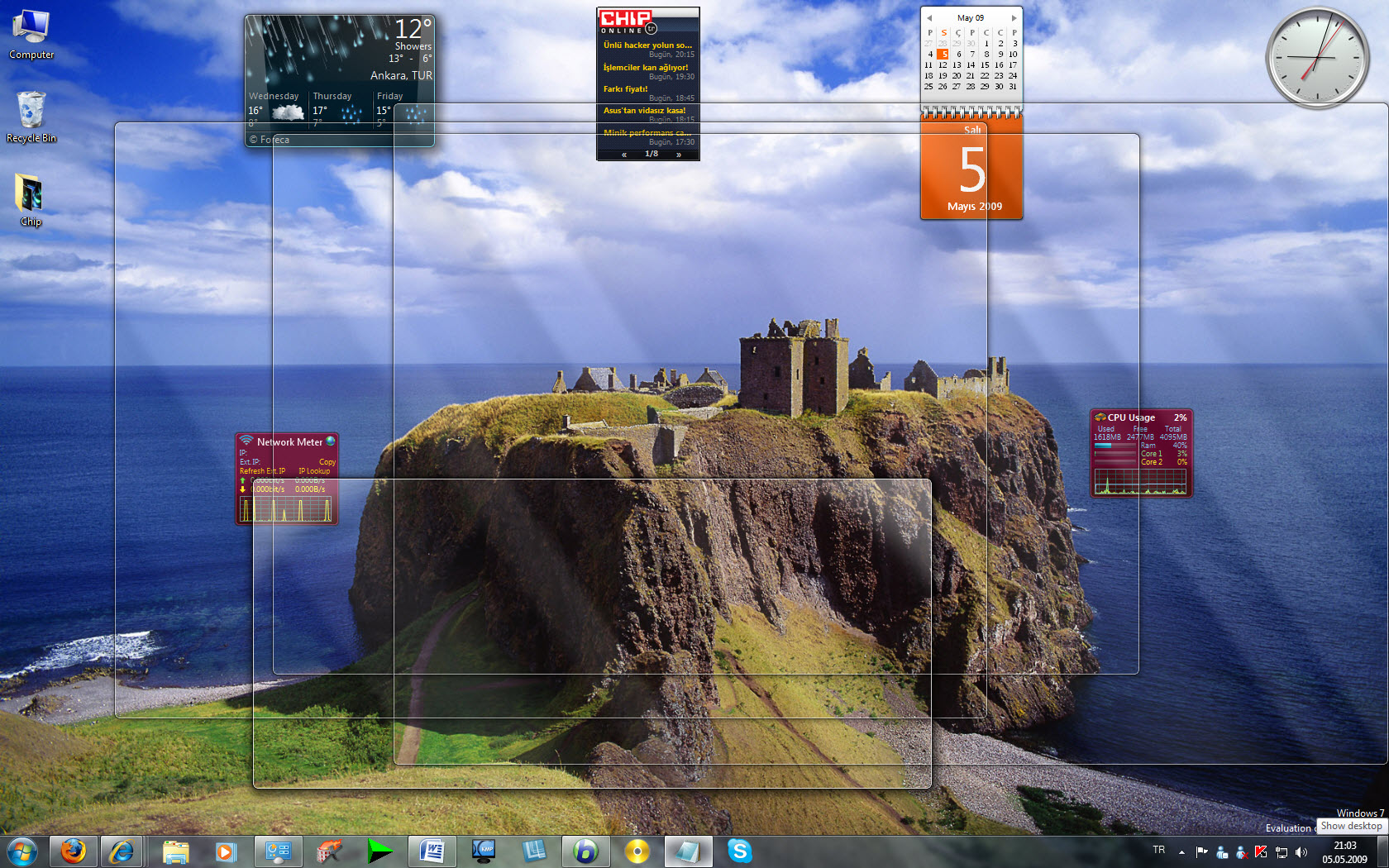
AeroPeek ve Snap: Yeni pencere yönetimi
Microsoft, Windows 7 ile kenar çubuğuna veda ediyor. Ama yine de gadget'lar varlığını sürdürmeye devam ediyor. Saat, takvim, hava durumu ve RSS okuyucu gibi mini programlar artık masaüstüne serbestçe yerleştirilebiliyor. AeroPeek bu yardımcıları sürekli göz önünde bulundurmanızı sağlıyor. Fare ile görev çubuğunun sağındaki "ShowDesktop" alanına geldiğinizde Windows tüm pencereleri şeffaflaştırıyor ve gadget'ları görmenizi sağlıyor. [Windows] + [Boşluk tuşu] ile bu özelliğe daha hızlı bir şekilde erişebilirsiniz. Tüm gadget'ları ön plana getirmek içinse [Windows] + [G] kombinasyonunu kullanabilirsiniz. Bu da yeni: Aero Peek, [Alt] + [Tab] ile pencereler arası geçiş yaparken o an odaklandığınız pencereyi öne çıkarıp diğerlerini çerçeveleri hariç şeffaflaştırıyor.
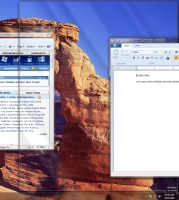 Pencere karmaşası içinde rahata ermenizi sağlayacak bir diğer özellik ise AeroSnap. Fare ile Tıkla-Çek yaparak pencereyi hızlıca ekranın sağ veya sol kenarına park edebiliyorsunuz. Bu şekilde iki pencere ekrana en uygun şekilde dağıtılabiliyor. Sıkça iki pencere arasında bilgi alışverişi yapan kullanıcılar için pratik bir fonksiyon. AeroSnap kullanıcıları bu özelliğin sunduğu en büyük avantaja tuş kombinasyonları ile erişecektir [Windows] + [Yukarı ok/Aşağı ok] ile pencereleri maksimize ve minimize edebiliyorsunuz; [Windows] + [Sağ ok/Sol ok] ile pencereleri sağ veya sol kenara sabitleyebiliyorsunuz. Hatta iki monitör ile çalışanlar ek olarak [Shift] tuşuna basarak pencereleri monitörden monitöre zıplatabilir. Bir kez bu tuş kombinasyonuna alıştığınızda pencerelerle çalışmak belirgin derecede hızlanıyor.
Pencere karmaşası içinde rahata ermenizi sağlayacak bir diğer özellik ise AeroSnap. Fare ile Tıkla-Çek yaparak pencereyi hızlıca ekranın sağ veya sol kenarına park edebiliyorsunuz. Bu şekilde iki pencere ekrana en uygun şekilde dağıtılabiliyor. Sıkça iki pencere arasında bilgi alışverişi yapan kullanıcılar için pratik bir fonksiyon. AeroSnap kullanıcıları bu özelliğin sunduğu en büyük avantaja tuş kombinasyonları ile erişecektir [Windows] + [Yukarı ok/Aşağı ok] ile pencereleri maksimize ve minimize edebiliyorsunuz; [Windows] + [Sağ ok/Sol ok] ile pencereleri sağ veya sol kenara sabitleyebiliyorsunuz. Hatta iki monitör ile çalışanlar ek olarak [Shift] tuşuna basarak pencereleri monitörden monitöre zıplatabilir. Bir kez bu tuş kombinasyonuna alıştığınızda pencerelerle çalışmak belirgin derecede hızlanıyor.
Aero Shake: Salla pencereyi
Microsoft pencere yönetimindeki üçüncü yeniliği olarak, AeroShake'i sunuyor. Bu sallama-fonksiyonu WMP, e-posta istemcisi, tarayıcı ve Word dokümanı gibi birçok pencere sürekli açıkken bile dikkatinizi kaybetmeden çalışmanızı sağlıyor. O an ihtiyacınız olan pencereyi fare ile tutun ve sağa-sola doğru sallayın; Windows diğer tüm pencereleri minimize eder. Aynı pencereyi tekrar salladığınızda ise pencereler tekrar eski konumlarına geri döner. AeroShake'i de [Windows] + [Home] tuş kombinasyonu ile kullanabilirsiniz.
Şimdiye kadar diğer işletim sistemlerinin yakınlaştırma özelliğine kıskançlıkla bakanlar yeniden elden geçirilmiş Magnifier (masaüstü büyüteci) ile masaüstünde çalışmayı çok daha rahat hale getiren bir yardımcıya sahip oluyor. [Windows] + [+/-] ile seviye seviye yakınlaştırma ve uzaklaştırma yapmak mümkün. Her basışta ne kadar hassasiyetle yakınlaştırma yapılacağı dahi belirleyebiliyorsunuz. Masaüstünü yakınlaştırma ve uzaklaştırmayı yüzde 25 ila yüzde 400'lük basamaklarla yapabiliyorsunuz.
Download: Windows 7 RC
Arabirim: Windows ile daha güzel çalışmak - III
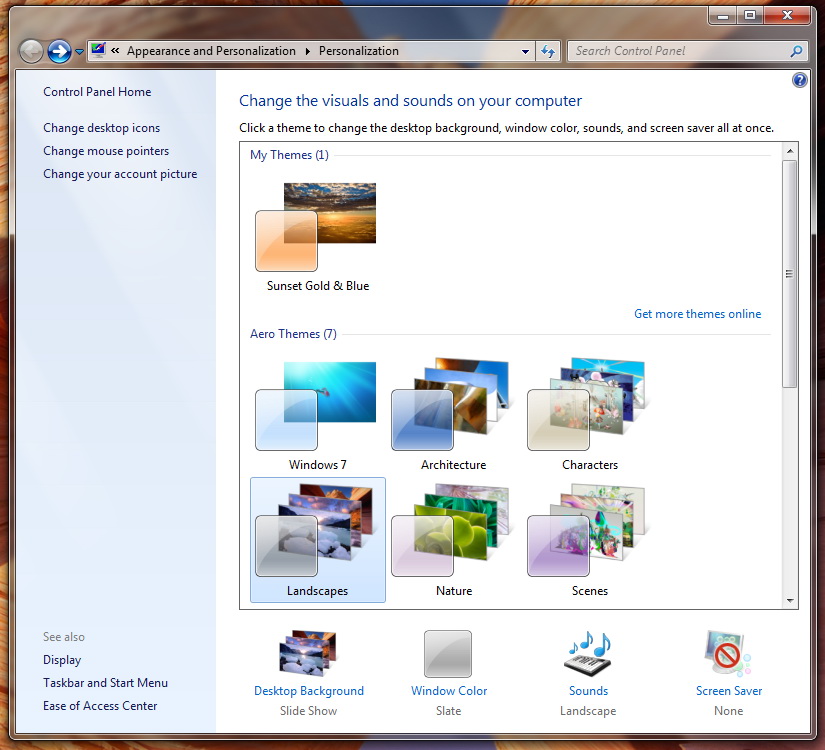
Kişiselleştirme: Pencereleri süslemek
Kişisel masaüstü tasarımını tercih eden kullanıcılar Windows 7 ile çok mutlu olacak. Sadece tek bir tık ile Windows 7'nin Aero temaları arasında geçiş yapılabiliyor. Daha birçoğu ise ücretsiz olarak indirilmeye sunuluyor. Yeni kişiselleştirme fonksiyonları ile Windows'a kendinize has bir görünüm de verebilirsiniz.
Kendi başınıza yapılandırabileceğiniz duvar kağıdı slayt gösterisinden, kenarlık ve görev çubuğu rengi, ses düzeni, ekran koruyucusu ve fare rengine kadar her ince ayar imkânı var. Bu sayede hayalinizdeki masaüstünü kendiniz oluşturabilirsiniz.
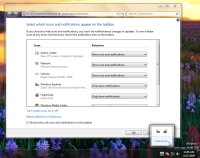 Aynı şekilde görev çubuğunun sağ tarafındaki sistem tepsisinde belirecek bilgileri de ayarlayabiliyorsunuz. Bunu yaparken her uygulama için neyin gösterileceğini kesin bir şekilde belirleyebiliyorsunuz: Bilgilendirmeler ile beraber ikonların, sadece ikonların veya bilgilendirmelerin gösterilmesi arasında seçim yapabilir, hatta isterseniz hiçbir şeyin gösterilmemesini dahi sağlayabilirsiniz. Sonuç olarak daha sade ve sadece istediğinizi bildiren bir sistem tepsisine kavuşuyorsunuz.
Aynı şekilde görev çubuğunun sağ tarafındaki sistem tepsisinde belirecek bilgileri de ayarlayabiliyorsunuz. Bunu yaparken her uygulama için neyin gösterileceğini kesin bir şekilde belirleyebiliyorsunuz: Bilgilendirmeler ile beraber ikonların, sadece ikonların veya bilgilendirmelerin gösterilmesi arasında seçim yapabilir, hatta isterseniz hiçbir şeyin gösterilmemesini dahi sağlayabilirsiniz. Sonuç olarak daha sade ve sadece istediğinizi bildiren bir sistem tepsisine kavuşuyorsunuz.
Windows işletim sistemlerinde hep kişisel süsleme imkânlarına yer verilmiştir fakat şimdiye kadar tamamen kişisel bir masaüstü hazırlamak hiç bu kadar kolay olmamıştı.
Download: Windows 7 RC
Araçlar ve fonksiyonlar: İşte bunlar yeni - I

Her yenilik ilk defa kullanılan kütüphane yapısı veya HomeGroup konsepti gibi ilk bakışta bariz bir şekilde belli olmuyor. Windows 7'nin zekici fonksiyonlarının birçoğu arayüzün derinliklerinde bulunuyor.
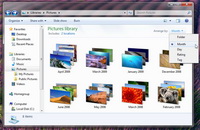 Microsoft, Windows 7 ile şimdiye kadar kullanılan kişisel klasör konseptini değiştiriyor. Dokümanlar, resimler, müzikler ve filmler artık yeni kütüphanelerde yönetiliyor. Dokümanlar sabit diskin neresinde olursa olsun kütüphanelerde gözükebiliyor. Kullanıcı, kütüphanelerin hangi konumların içeriğini göstermesi gerektiğini kendisi belirliyor. Standart olarak Windows 7 özel ve genel içerikler arasında ayrım yapıyor.
Microsoft, Windows 7 ile şimdiye kadar kullanılan kişisel klasör konseptini değiştiriyor. Dokümanlar, resimler, müzikler ve filmler artık yeni kütüphanelerde yönetiliyor. Dokümanlar sabit diskin neresinde olursa olsun kütüphanelerde gözükebiliyor. Kullanıcı, kütüphanelerin hangi konumların içeriğini göstermesi gerektiğini kendisi belirliyor. Standart olarak Windows 7 özel ve genel içerikler arasında ayrım yapıyor.
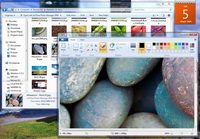 Homegroup: Basit ağ yapılandırması
Homegroup: Basit ağ yapılandırması
Kütüphaneler yeni Homegroup konsepti ile birleştirildiğinde daha da çok anlam kazanıyor. Homegroup şimdiye kadar kullanılan dolambaçlı ağ yapılandırmasının yerine geçiyor. Windows 7 daha kurulum aşamasında Homegroup oluşturulmasına izin veriyor. Kurulum programından elde ettiğiniz tek şey bir parola oluyor. Bu parola ile diğer tüm Windows 7 bilgisayarlarından birkaç fare tıklaması ile Homegroup'un içine girebiliyorsunuz.
Homegroup'a girişte, tik atma yöntemi ile hangi kütüphanelerin (dokümanlar, müzik, videolar ve resimler) ağ katılımcılarına açılacağına karar veriyorsunuz. Windows 7 bunu yaparken kaydetme yerine göre otomatikman bazı hakları dağıtıyor. Umuma açık alanlarda tüm dosyalarda okuma/yazma/değiştirme hakkı açık durumda iken, kişisel klasörlerde sadece okuma izni veriliyor. Bu hak dağıtımı ağ katılımcılarının yanlışlıkla önemli dokümanları değiştirmelerinin önüne geçiyor.
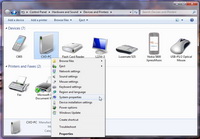 Bağlı aygıtlar kontrol altında
Bağlı aygıtlar kontrol altında
Takılı cihazların ve yazıcıların yönetildiği alan da yeni bir kabuğa kavuşmuş. Bu iş için tahsis edilmiş özel bir pencerede kullanıcılar her donanıma has tipik fonksiyonlara ulaşabiliyor: Örneğin bir depolama biriminin kayıt klasörü, dijital fotoğraf makinelerinin aktarma fonksiyonu veya PC ikonuna tıklama ile sistem ayarlarına ulaşma. Ufak resimler cihazların gerçeğine o kadar benziyor ki, ilk bakışta hangi cihaz olduğu hemen anlaşılıyor.
Daha kullanıcı dostu olan yeni bir fonksiyon ise Device Stage. Bir Nokia 5800 XpressMusic ve bir Sony Ericsson C905 ile yaptığımız testte cihazları taktıktan hemen sonra şık, grafiksel bir arayüz ile cihazın tipik fonksiyonlarına erişim sunan özelleştirilmiş bir pencere belirdi. Desteklenen cihazların listesi şimdilik çok kısa, fakat Windows 7'nin nihai sürümüne kadar bu durum bayağı bir değişecektir.
Download: Windows 7 RC
Araçlar ve fonksiyonlar: İşte bunlar yeni - II
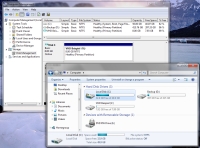
Sanal disk bölümleri ve ISO'lar
Windows 7 arayüzünün daha da derinliklerinde zekice özelliklerden biri ise sanal disk sürücüleri. Disk Yönetimi'ne girip birkaç adımda sanal bir sabit disk (VHD: Virtual Hard Disk) oluşturabilirsiniz. Bunu yaptığınızda fiziksel diskin dinamik biçimde büyüyen veya sabit bir bölümünü verilerinizi organize etmek için kullanabiliyorsunuz. Burada mesleki açıdan ihtiyacınız olan dokümanları barındırabilir bunları kolayca sistemin geri kalanından ayırabilirsiniz. Ek bir özellik daha: Sanal disk bölümleri bir veri taşıyıcıya aktarılabiliyor ve farklı bir bilgisayara bağlanabiliyor. Hatta Windows 7'nin Enterprise ve Ultimate sürümlerine sahip kişiler VHD'yi ön yükleme yapabilen bir medya olarak da kullanabiliyor.
Ayrıca Windows 7 nihayet ISO formatındaki CD ve DVD görüntüleriyle baş edebilmeyi öğrendi. ISO imajına çift tıkladığında hemen uygun yazdırma seçeneklerini sunan bir pencere açılıyor.
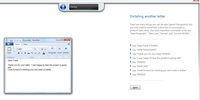 Sesle yönetim ve el yazısı
Sesle yönetim ve el yazısı
Geliştiriciler ses tanıma fonksiyonunda da ilerleme kaydettiler. Şık bir sihirbaz ses tanıma özelliğini yapılandırmada size yardımcı oluyor ve ilk cümlelerinizle alıştırma yapıyor. Alıştırma sürecinin sonunda bilgisayarı ses komutları ile rahatça kontrol edebiliyorsunuz, hatta sesinizle doküman ve e-posta yazdırabiliyorsunuz.
El yazısı tanıma da akıllı alıştırma programı sayesinde daha iyi hale geldi. Özellikle Windows 7'nin dokunmatik fonksiyonlarını kullanabilen kişiler bu iyileştirmenin nimetlerinden faydalanacak. Örneğin bir kalem veya parmak ile kısa cümleler kayda alınabiliyor.
Windows Server 2008 ile beraber kullanımda beliren yenilikler
Özellikle iki muhteşem yenilik Windows 7'yi mesleki hayatında kullananlara hitap ediyor. "Direct Access" sayesinde özel sanal ağlar (VPN) oluşturmaya gerek kalmadan evinizden hızlıca firma ağına bağlanabileceksiniz. Yeni BranchCaching firma ağından web sitelerine veya indireceğiniz dosyalara çok daha hızlı ulaşmanızı sağlıyor. Bu hızlanma, sorgulanmış verilerin yerel olarak veya merkezi ağda ön belleğe alınmasıyla sağlanıyor.
Download: Windows 7 RC
Yazılım: Yeni ve eksik programlar - I

Az ve öz: Windows 7'nin geliştiricileri bu sloganı baz aldılar ve standart kurulumda Windows Mail veya Movie Maker gibi yazılımlardan vazgeçtiler. Elbette dışarıdan takviye mümkün, onun ismi de Windows Live hizmetlerini bir araya getiren Windows Live Suite.
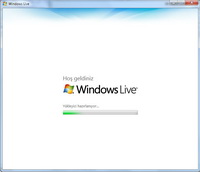 Microsoft, Windows 7 ile şimdiye kadar standart kuruluma dâhil edilen bazı yazılımlardan vazgeçiyor. Bunların arasında e-posta istemcisi Windows Mail, Fotoğraf Galerisi ve Movie Maker var. Bu eksikliği tamamlamak için geliştiriciler Windows 7'yi Live hizmetleri ile daha sıkı bir şekilde bütünleştirdiler. Doğrudan başlat menüsüne girilip Live Call, Family Safety, Fotoğraf Galerisi, Mail, Messenger, Movie Maker (Beta) ve Live Writer kurulabiliyor. Ayrıca Live kullanıcısına SkyDrive ile çevrimiçi depolama alanı da sunuluyor.
Microsoft, Windows 7 ile şimdiye kadar standart kuruluma dâhil edilen bazı yazılımlardan vazgeçiyor. Bunların arasında e-posta istemcisi Windows Mail, Fotoğraf Galerisi ve Movie Maker var. Bu eksikliği tamamlamak için geliştiriciler Windows 7'yi Live hizmetleri ile daha sıkı bir şekilde bütünleştirdiler. Doğrudan başlat menüsüne girilip Live Call, Family Safety, Fotoğraf Galerisi, Mail, Messenger, Movie Maker (Beta) ve Live Writer kurulabiliyor. Ayrıca Live kullanıcısına SkyDrive ile çevrimiçi depolama alanı da sunuluyor.
 Live hizmetleri: Yazılımların yerine geçiyor
Live hizmetleri: Yazılımların yerine geçiyor
Bu önemli programlardan feragat etme kararı Microsoft'un Windows'u tekel olarak kullandığı iddialarına verdiği yanıt olabilir. Kullanıcı için bu, Microsoft'a bir kez daha mecburen kaydolma anlamına gelebilir. Diğer yandan tekil programların kendilerine has dosyalarla ilişkilendirilmesi için uzun uzadıya yapılandırılmaları gerekiyor. Bu konuda açık kaynak kodlu, iyi bir yazılım daha iyi alternatifi temsil edebilir.
Download: Windows Live Suite 2009
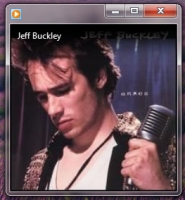 Media Player ve Media Center
Media Player ve Media Center
Windows Media Player 12'deki en büyük yenilik internette yaygınlaşmış AAC ve H.264 ses/video codec'lerini beraberinde getirmesi oluyor. Bu sayede tüm Windows sürümleri "kutudan çıktığı an" bu tip formatları oynatabilecek. Bunun dışında Microsoft oynatıcının dış görünüşünü de belirgin derecede iyileştirdi. Hem ses hem de video oynatımı için daha basit görünümlü bir oynatıcı sunuluyor: Bu görünümde kontrol öğeleri hafifçe saydamlaşıyor ve video/albüm kapağı ön plana çıkıyor. Pencereye hafifçe dokunulduğunda ise öğeler tekrar belirginleşiyor.
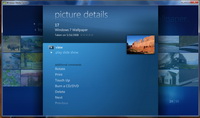 Geliştiriciler Windows Media Center'a da ufak ama şık yenilikler ekledi. Bunların arasında görünüm ve kullanımdaki ufak iyileştirmeler var. Mesela içerikler hızlıca aşağı/yukarı kaydırılabiliyor ve dosyalar uzaktan kumandayla da yıldızlanabiliyor. Yeni detaylı görünümler medya kullanımına dair en önemli seçeneklere ve araçlara erişim sağlıyor. Ayrıca Media Center'ın kendine has bir masaüstü-aracı da (gadget) var. Bu araçta haber okuyucusu, internet-TV ve az yer kaplayan bir oynatıcı bir araya geliyor.
Geliştiriciler Windows Media Center'a da ufak ama şık yenilikler ekledi. Bunların arasında görünüm ve kullanımdaki ufak iyileştirmeler var. Mesela içerikler hızlıca aşağı/yukarı kaydırılabiliyor ve dosyalar uzaktan kumandayla da yıldızlanabiliyor. Yeni detaylı görünümler medya kullanımına dair en önemli seçeneklere ve araçlara erişim sağlıyor. Ayrıca Media Center'ın kendine has bir masaüstü-aracı da (gadget) var. Bu araçta haber okuyucusu, internet-TV ve az yer kaplayan bir oynatıcı bir araya geliyor.
Download: Windows 7 RC
Yazılım: Yeni ve eksik programlar - II
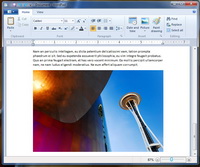
Küçük yardımcıların işlevleri artık daha büyük
Bazen işin en büyük kısmını halledenler çok ufak araçlardır. Microsoft bunun farkına vardı ve hem WordPad hem de hesap makinesinde iyileştirmeler yaptı. Sade metin düzenleme programı Ribbon menü düzeni sayesinde karmaşık metin dokümanlarına elverişli oluyor. Metin ve resim biçimlendirme beklenilenden çok daha kolay ve pratik bir kaydıraç görüntü kesitini neredeyse sınırsız biçimde kontrol edebiliyor.
Hesap makinesi artık standart, bilimsel, programcı ve istatistiksel olmak üzere dört farklı modda çalışıyor. Bunun dışında birim dönüştürme ve tarih hesaplama gibi pratik özellikler de sunuyor. Microsoft, PDF rakibi XPS için XPS Viewer'ı ön yüklü olarak sunuyor.
 En sonunda: Kullanıcılar için Power-Konsolu
En sonunda: Kullanıcılar için Power-Konsolu
Öyle görünüyor ki, Microsoft rakibinden örnek alarak Windows sisteminde akıllı bir konsol sunuyor. 2.0 sürümündeki PowerShell ile yöneticiler ağdan gerekli bilgileri alabilir. Tecrübeli kullanıcılar konsol yardımıyla Windows bilgisayarlarını her zamankinden daha otomatik hale getirebilir.
Sadece bu da değil: Microsoft harici olarak indirilebilen PowerShell'i ön yüklü olarak sunmakla kalmıyor. Kullanıcılar ve yöneticiler tümleşik script-ortamı (ISE) ile kendilerine has bakım script'leri yazabiliyorlar.
Download: Windows 7 RC
Güvenlik: Birçok iyileştirme - I

Vista tüm zamanların en güvenli Windows'u olmuştu. Şimdiyse Windows 7, yeni araçlar ve düzenlenmiş bir Kullanıcı Hesabı Denetimi ile güvenlik konusunda büyük bir sıçrama yaratacağını iddia ediyor.
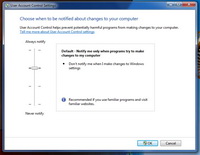 Geçmişte hiçbir güvenlik özelliği Windows Vista'daki Kullanıcı Hesabı Denetimi (UAC) kadar eleştirilmemiştir. Problem: Aslında son derece iyi olan konsept sık aralıklarla çıkardığı onaylama diyalogları ile kullanıcının bu önemli koruma fonksiyonunu kapatmasına neden olmuştu. Microsoft daha beta sürüm ile bu şikayetlere tepki verdi ve diyalogların çıkış sıklığını belirgin derecede azalttı. Hem de güvenlikten feragat ederek: Windows ayarlarını değiştirme sırasında kullanıcıdan onay alınmaması UAC ayarlarını da kapsamıştı ve saldırganlara onaya gerek kalmadan UAC'yi kapatma fırsatı tanınıyordu.
Geçmişte hiçbir güvenlik özelliği Windows Vista'daki Kullanıcı Hesabı Denetimi (UAC) kadar eleştirilmemiştir. Problem: Aslında son derece iyi olan konsept sık aralıklarla çıkardığı onaylama diyalogları ile kullanıcının bu önemli koruma fonksiyonunu kapatmasına neden olmuştu. Microsoft daha beta sürüm ile bu şikayetlere tepki verdi ve diyalogların çıkış sıklığını belirgin derecede azalttı. Hem de güvenlikten feragat ederek: Windows ayarlarını değiştirme sırasında kullanıcıdan onay alınmaması UAC ayarlarını da kapsamıştı ve saldırganlara onaya gerek kalmadan UAC'yi kapatma fırsatı tanınıyordu.
Microsoft, Windows 7 RC'de kullanıcı istekleriyle ve güvenliği bir potada eriten, yeniden elden geçirilmiş bir konsept sunuyor. Windows 7'de beliren UAC diyalogları üçte bir oranında azaltıldı ve artık UAC ayarlarını değiştirme sırasında da kullanıcı onayı isteniyor. Testlerde Windows 7, Vista ile karşılaştırıldığında belirgin derecede daha az talepkâr olduğunu gösterdi.
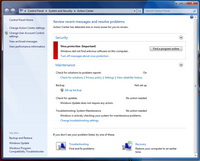 Güvenlik Merkezi, Action Center oluyor
Güvenlik Merkezi, Action Center oluyor
Birçok güvenlik özelliği gibi UAC de yeni Action Center üzerinden kontrol ediliyor. Şık bir arayüz üzerinden virüs ve spyware korumasını, Windows Update'i, güvenlik duvarını, internet ayalarını ve (eğer mevcutsa) ağ erişimi korumasını (NAP) kontrol edebiliyorsunuz. Action Center bunun dışında tipik bakım işlerini de yönetiyor. Tek bir tıklama ile güvenilirlik raporları hazırlayabiliyor veya kişisel klasörlerinizin yedeğini alabiliyorsunuz.
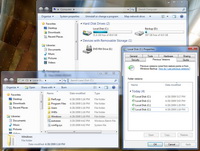 Yedekler ve gölge kopyalar
Yedekler ve gölge kopyalar
Kolayca kullanılabilen yedekleme ve geri yükleme özellikleri tüm Windows 7 sürümlerinde sunuluyor. Microsoft çokça eleştirilen karmaşık aşamaları mümkün mertebe basitleştirdi. Daha az tıklama ile kişisel klasörlerinizi düzenli aralıklarla yedekletebilirsiniz. Aynı şekilde komple sistem yedeklemesi için bir kurtarma CD'si oluşturmak da çok kolay. Anlaşılır dilde hazırlanmış yönergeler deneyimi olmayan PC kullanıcılarını bile sıkça yedek almaya yöneltebilir. Ne yazık ki, sadece pahalı Enterprise ve Ultimate sürümleri ağ sürücüsüne yedekleme yapmayı destekliyor.
Buna ek olarak akıllı sürücü-gölge-kopyası hizmeti de süregelmeye devam ediyor. İçerik menüsüne göz atmak yeterli; özellikler bölümünde sürücü ve klasör geçmişini kurcalayıp farklı doküman sürümleri arasında seçim yapabiliyorsunuz. Dosyalarının ara durumlarını düzenli olarak kaydetmeyenler bu fonksiyon ile birçok eziyetten kurtulabilir.
Download: Windows 7 RC
Güvenlik: Birçok iyileştirme - II
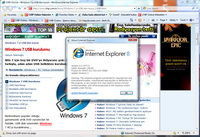
IE8 sayesinde daha fazla güvenlik
Windows 7 standart olarak yeni Internet Explorer 8'i sunuyor. Microsoft tarayıcısı selefiyle karşılaştırıldığında sadece çok daha hızlı çalışmakla kalmıyor, aynı zamanda yeni güvenlik özellikleri içeren dopdolu bir liste ile geliyor. Korumalı Mod (Protected Mode) ve Veri Yürütme Engellemesi (DEP) saldırganların en az hakka sahip olmasını ve bellek korumasını kolayca atlatamamalarını sağlıyor. SmartScreen Filtresi ise yemleme ve zararlılara karşı korumadan sorumlu.
Popüler Cross-Site-Scripting (XSS) saldırılarına karşı yine yeni bir filtre koruma sağlıyor. "Porno Modu" lakaplı InPrivate Göz Atma kişisel verilerin de korunmasını sağlıyor. Özellikle alternatif tarayıcı entegrasyonuna karar veremeyen firma bilgisayarları için IE8 güvenlik konusunda büyük bir adımı teşkil ediyor. Yaptığımız harici uygulama testinde IE8'in güvenlik özellikleri hakkında daha detaylı bilgi elde edebilirsiniz.
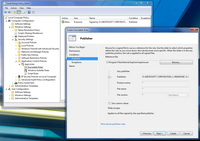 BitLocker ve AppLocker
BitLocker ve AppLocker
Ne yazık ki, yine iki farklı güvenlik konsepti sadece Windows 7 Enterprise ve Ultimate sürümlerine sunuluyor. Bunların arasında Vista'da girişi yapılan BitLocker sürücü şifreleme özelliği var. BitLocker, saldırgan diske fiziksel erişim sağlasa dahi içindeki verilere erişememesini sağlıyor. Windows 7 bu özelliği BitLocker To Go ile genişletiyor ve USB bellekler gibi harici veri taşıyıcılarına da destek veriyor.
Artık yazılım sınırlandırmaları yeni AppLocker'dan da destek alabiliyor. Burada yöneticiler sistemde hangi programların çalıştırılabileceğine karar veriyor. Dosya yolu ve Hash-kurallarına ek olarak Microsoft, "Yayımlayıcı Kuralları"nı da (Publisher Rules) paylaştırma imkânı sunuyor. Böylece örneğin sadece geçerli Microsoft-sertifikasına sahip programlar çalıştırılabiliyor.
Makalemizin ilk bölümü burada bitti. İkinci bölümde kaput altındaki teknik yenilikler, performans ve benchmark testlerinin yanında hangi Windows 7 sürümünün hangi bileşenleri ve fonksiyonları desteklediğinden bahsedeceğiz. Resim galerimizde Windows 7 RC'den alınan yüksek kaliteli görüntülere göz atabilirsiniz.
Download: Windows 7 RC
